엑셀 틀고정 방법| 데이터 분석을 위한 필수 팁! 엑셀은 많은 직장에서 널리 사용되는 도구로, 데이터 관리와 업무 효율성을 크게 향상시켜 줍니다.
특히 데이터 분석을 할 때는 많은 양의 데이터가 한 화면에 나열되므로, 특정 행이나 열을 고정해두면 더욱 쉽게 정보를 파악할 수 있습니다.
이 글에서는 엑셀에서 틀을 고정하는 방법에 대해 알아보겠습니다. 틀 고정 기능을 활용하면 처음에 있는 제목 행이나 특정 열을 항상 보이게 유지할 수 있어, 필요한 정보를 보다 빠르게 찾을 수 있습니다.
먼저, 고정하고 싶은 행이나 열을 선택한 후, 보기 탭에서 틀 고정 버튼을 클릭하면 됩니다. 이렇게 하면 스크롤을 하더라도 선택한 부분은 화면에 남아 데이터를 분석하는 데 도움을 줍니다.
이 기능을 통해 업무 효율성을 높이고, 반복적으로 데이터를 확인할 필요 없이 작업에 몰입할 수 있습니다. 엑셀의 틀 고정 기능을 활용하여 데이터 분석을 보다 쉽고 빠르게 진행해 보세요.
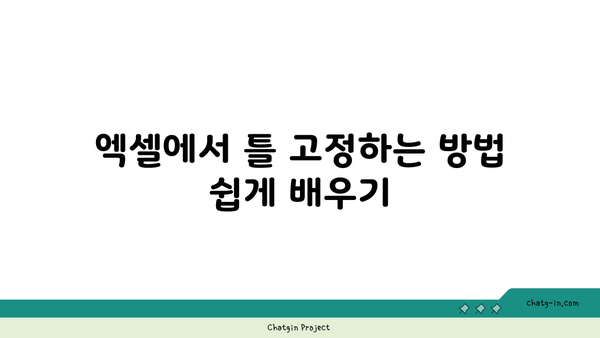
엑셀에서 틀 고정하는 방법 쉽게 배우기
엑셀은 데이터 분석과 관리에 있어 강력한 도구로 자리잡고 있습니다. 그 중에서도 틀 고정 기능은 대량의 데이터를 효과적으로 관리하는 데 유용합니다. 이 기능을 활용하면 헤더나 중요한 정보를 항상 화면에 고정해 쉽게 확인할 수 있습니다.
틀 고정의 기본 원리는 간단합니다. 사용자가 지정한 행이나 열을 고정하여 스크롤할 때도 화면 상단에 항상 보이도록 하는 것입니다. 이로 인해 데이터 분석 시 혼란을 줄이고, 이해도를 높일 수 있습니다.
틀 고정을 사용하는 방법은 크게 두 가지가 있습니다. 첫 번째는 상단 행 고정이고, 두 번째는 특정 열에 대한 고정입니다. 사용자의 필요에 따라 적절한 방법을 선택하여 활용하면 됩니다.
고정하고자 하는 행이나 열을 선택한 후, 상단 메뉴에서 ‘보기’ 탭을 클릭하고 ‘틀 고정’ 옵션을 선택하면 됩니다. 이후 ‘현재 행 고정’이나 ‘현재 열 고정’을 선택하여 원하는 형태로 설정할 수 있습니다.
틀 고정 기능이 유용한 상황은 다양합니다. 예를 들어, 대량의 거래 데이터를 분석할 경우 거래일자나 제품명을 항상 화면에 두고 다른 데이터를 스크롤할 수 있어 효율적입니다. 이와 같이 틀 고정을 활용하면 데이터 분석의 정확성과 속도를 높일 수 있습니다.
마지막으로, 틀 고정을 사용하면서 주의할 점이 있습니다. 해제하는 방법도 알아두는 것이 좋습니다. ‘보기’ 탭에서 ‘틀 고정 해제’를 클릭하면 설정해 놓은 고정을 쉽게 해제할 수 있습니다.
이처럼 엑셀에서 틀 고정을 통해 데이터 분석의 효율성을 극대화할 수 있습니다. 다음의 간단한 팁을 참고하여 보다 효과적인 데이터 관리를 실현해 보세요.
- 상단 행과 첫 번째 열을 동시에 고정하여 데이터에 접근하기 용이하게 하기
- 고정된 틀을 이용해 다중 시트 데이터를 신속하게 비교할 수 있도록 설정하기
- 데이터 필터링 후에도 항상 중요한 정보가 화면에 보이도록 유지하기

데이터 분석 시 가독성을 높이는 틀 고정 기술
Excel에서 데이터를 다룰 때, 데이터의 구조를 이해하고 분석하는 것이 매우 중요합니다. 그 중에서도 ‘틀 고정’ 기능은 데이터 분석의 가독성을 획기적으로 높여주는 유용한 도구입니다. 틀 고정을 사용하면 스크롤을 내리거나 옆으로 이동할 때도 제목과 같은 중요한 정보를 항상 상단이나 좌측에서 볼 수 있습니다.
이 기능은 특히 큰 데이터 세트를 다룰 때 강력하며, 분석 결과를 다른 사람과 공유할 때도 유용합니다. 예를 들어, 데이터를 검토하는 다른 사람에게 중요한 정보가 언제나 화면에 나타나므로 혼동을 줄일 수 있습니다. 이제 틀 고정의 장점을 더욱 잘 이해할 수 있도록, 관련 정보를 아래 표에 정리해 보았습니다.
| 장점 | 설명 | 활용 사례 |
|---|---|---|
| 데이터 가독성 향상 | 중요 정보(제목, 카테고리)가 항상 보여져 혼란을 줄여줌 | 보고서 작성 시 제목 고정 |
| 효율적인 분석 | 큰 데이터셋에서도 필요한 정보를 쉽게 검토할 수 있음 | 연도별 매출 데이터 분석 |
| 팀 협업 강화 | 여러 사용자가 동시에 데이터 검토 시 효율성 증가 | 팀 회의시 데이터 공유 |
| 사용자 경험 개선 | 사용자가 자연스럽게 데이터를 이해하도록 돕는 기능 | 교육 자료 작성 시 |
위 표에서는 틀 고정 기능이 데이터 분석에서 어떻게 활용될 수 있는지를 간단히 설명하였습니다. 이 기능은 데이터의 구성 요소를 명확히 하여 데이터 분석의 전반적인 이해도를 높여줍니다. 이를 통해 사용자는 보다 효과적으로 데이터에 접근하고, 필요한 정보를 빠르게 찾을 수 있습니다.
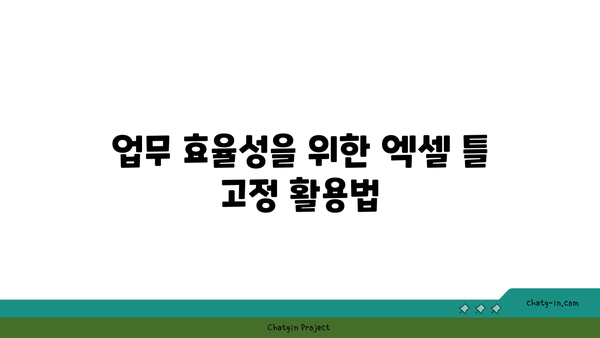
업무 효율성을 위한 엑셀 틀 고정 활용법
엑셀의 기본 개념 이해하기
엑셀은 데이터 관리와 분석을 위한 강력한 도구입니다. 그 중에서도 틀 고정 기능은 중요한 데이터를 쉽게 볼 수 있도록 돕습니다.
- 데이터 분석
- 업무 효율성
- 사용자 편의성
엑셀에서 틀 고정 기능은 주로 열 또는 행을 고정하여 스크롤할 때도 항상 해당 데이터가 보이도록 하는 기능입니다. 이 기능을 활용하면 데이터의 흐름을 보다 쉽게 파악할 수 있으며, 특히 많은 양의 데이터를 다룰 때 도움이 됩니다. 여러분의 업무 효율성을 높이기 위해서는 이 기능을 적극적으로 이용하는 것이 좋습니다.
틀 고정 기능 사용법
엑셀에서 틀 고정은 간단한 몇 단계로 사용할 수 있습니다. 기본적인 사용법을 익히면 누구나 쉽게 활용할 수 있습니다.
- 틀 고정 설정
- 열 및 행 선택
- 고정 해제
틀 고정은 먼저 고정할 행이나 열을 선택한 후, ‘보기’ 탭에서 ‘틀 고정’ 옵션을 선택하면 됩니다. 각 테이블의 첫 번째 행이나 첫 번째 열을 고정하려면 해당 옵션을 선택하면 되며, 필요에 따라 여러 행이나 열도 함께 고정할 수 있습니다. 이렇게 하면 많은 정보를 보다 빠르고 효율적으로 분석할 수 있습니다.
틀 고정의 응용 사례
다양한 상황에서 틀 고정을 활용하면 데이터 분석의 효율을 극대화할 수 있습니다. 사용자 맞춤형 보고서를 작성할 때 특히 유용합니다.
- 보고서 작성
- 데이터 관리
- 프레젠테이션
예를 들어 분기별 매출 보고서를 작성할 때, 회사 이름이나 기간과 같은 중요한 정보를 고정해 두면 데이터를 분석할 때 더욱 명확한 이해가 가능합니다. 또한, 프레젠테이션 중 중요한 내용을 강조할 때도 틀 고정을 활용하면 관객이 반드시 확인해야 할 정보를 놓치지 않도록 도와줍니다.
틀 고정 활용 시 유의사항
틀 고정을 사용할 때 주의해야 할 점들이 있습니다. 올바른 설정과 관리로 극대화할 수 있습니다.
- 잘못된 선택
- 고정 해제 조심
- 다양한 데이터 범위
틀 고정을 설정할 때 실수로 잘못된 행이나 열을 선택하면 데이터 분석이 오히려 어려워질 수 있습니다. 또한, 필요할 경우 고정을 해제하는 것을 잊지 않아야 하며, 특히 다양한 데이터 범위를 사용할 때는 고정된 부분이 적절한지 재확인하는 것이 중요합니다. 이러한 주의사항을 숙지하면 더욱 효율적으로 데이터를 다룰 수 있습니다.
결론: 엑셀로 업무 효율성 높이기
틀 고정 기능은 엑셀을 사용하는 데 있어 매우 유용한 도구입니다. 업무의 생산성을 높이는데 큰 도움이 될 수 있습니다.
- 업무 자동화
- 데이터 시각화
- 시간 절약
마지막으로, 엑셀의 틀 고정 기능을 이용해 업무 효율성을 높일 수 있는 방법을 적절히 활용하는 것이 중요합니다. 데이터 양이 많고 복잡할수록 이 기능은 더욱 필수적입니다. 틀 고정을 통해 필요한 정보를 간편하게 확인함으로써, 시간을 절약하고 효율적인 업무 처리를 할 수 있습니다.
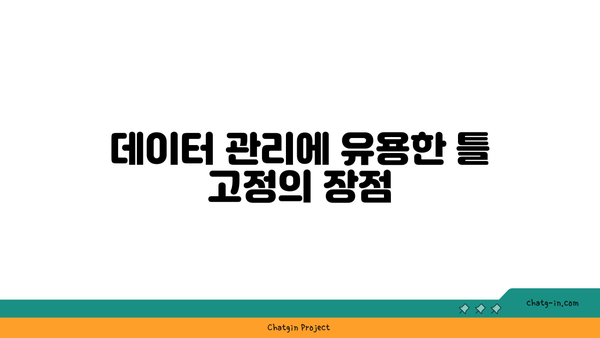
데이터 관리에 유용한 틀 고정의 장점
1, 데이터 시각화의 향상
- 틀 고정 기능을 사용하면 중요한 헤더나 데이터를 항상 화면에 고정시켜 볼 수 있어, 전체적인 데이터 시각화가 향상됩니다.
기능 설명
엑셀에서 틀 고정 기능은 문서의 상단이나 좌측에서 사용자 지정한 행 및 열을 고정시킵니다. 이를 통해 스크롤 시에도 필요한 정보를 쉽게 확인할 수 있으므로, 큰 양의 데이터를 다룰 때 매우 유용합니다.
사용 예시
예를 들어, 판매 데이터를 분석할 때 고객명과 해당 판매액을 헤더에서 고정해 놓으면 각 거래의 상세를 확인하면서도 데이터의 전체 구조를 파악할 수 있습니다. 이는 의사 결정을 더욱 효과적으로 지원합니다.
2, 업무 효율성 증대
- 틀을 고정하여 반복적으로 정보를 확인할 필요가 없으므로, 업무 효율성이 대폭 향상됩니다.
장점 설명
데이터 분석을 위한 작업에서 여러 시트를 오가며 확인해야 할 경우, 틀 고정을 통해 필요한 정보를 손쉽게 확인할 수 있습니다. 이를 통해 불필요한 시간 소모를 줄이고, 더 많은 분석을 할 수 있는 여유를 제공합니다.
주의사항
하지만, 너무 많은 행이나 열을 고정하게 되면 오히려 화면이 혼잡해질 수 있으므로, 가장 중요한 데이터만 고정하는 것이 좋습니다. 이렇게 하면 오히려 작업 효율성을 유지할 수 있습니다.
3, 다양한 데이터 관리 기법 적용 가능
- 틀 고정 기능을 활용하면 다양한 데이터 관리 기법을 적용할 수 있어 더욱 효과적인 데이터 분석이 가능합니다.
특징 설명
예를 들어, 특정 데이터 집합에서 트렌드를 분석할 때 고정된 헤더를 통해 중요한 지표와 함께 비교 분석이 쉬워집니다. 이는 사용자로 하여금 주요 데이터 포인트를 기준으로 빠르게 의사 결정을 내릴 수 있도록 도와줍니다.
추가 정보
이 외에도, 틀 고정 기능은 데이터 관리와 함께 다양한 엑셀 기능, 예를 들면 조건부 서식이나 피벗 테이블과도 결합해서 사용하면 더욱 강력한 도구가 될 수 있습니다. 이러한 방식으로 전체적인 데이터 품질을 크게 향상시킬 수 있습니다.
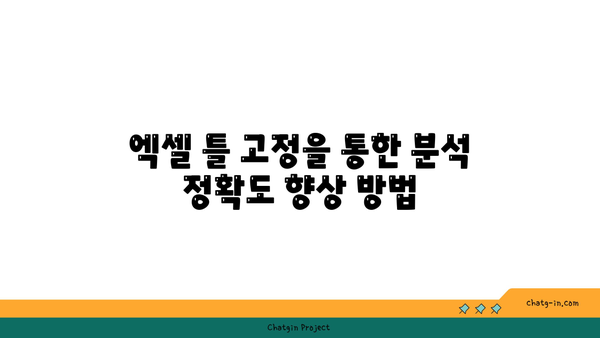
엑셀 틀 고정을 통한 분석 정확도 향상 방법
엑셀에서 틀 고정하는 방법 쉽게 배우기
엑셀에서 틀 고정 기능은 데이터가 많을 때 헤더 정보를 유지하게 해주어 편리함을 제공합니다. 이 기능을 사용하면 스크롤을 내리더라도 제목 행이나 열이 항상 보이게 되어 데이터 비교가 쉬워집니다. 사용 방법은 상단의 메뉴에서 보기를 클릭한 후, 틀 고정 옵션을 선택하면 됩니다.
“틀 고정을 사용하면, 데이터의 흐름을 잃지 않고 정보를 쉽게 파악할 수 있습니다.”
데이터 분석 시 가독성을 높이는 틀 고정 기술
틀 고정 기능은 데이터 분석의 가독성을 향상시키는 데 매우 유용합니다. 대량의 데이터 셋에서도 중요한 정보를 한눈에 파악할 수 있도록 도와줍니다. 특히 비교 분석 시, 고정된 행과 열이 시각적으로 데이터를 정리해줍니다.
“가독성이 높아지면 분석의 질이 향상되고, 의사 결정에도 도움이 됩니다.”
업무 효율성을 위한 엑셀 틀 고정 활용법
엑셀의 틀 고정 기능은 업무의 효율성을 높이는 데 기여합니다. 반복적인 데이터 검토나 수정 과정에서 사용자에게 필요한 정보가 항상 표시되기 때문에 시간과 노력을 절약할 수 있습니다. 이를 통해 빠른 의사 결정을 지원하게 됩니다.
“효율적인 작업 환경은 업무 생산성을 높이는 열쇠입니다.”
데이터 관리에 유용한 틀 고정의 장점
틀 고정은 데이터 관리에 있어 여러 가지 장점을 제공합니다. 보고서나 대시보드를 작성할 때, 중요한 정보를 고정시켜놓으면 데이터의 일관성을 유지하는 데 도움이 됩니다. 각 데이터를 맥락 없이 확인할 필요 없이 항상 확인할 수 있다는 점에서 이점이 큽니다.
“정확하고 일관된 데이터 관리가 이루어져야 효과적인 데이터 분석이 가능해집니다.”
엑셀 틀 고정을 통한 분석 정확도 향상 방법
엑셀에서 틀 고정 기능을 사용하면 분석의 정확도를 높일 수 있습니다. 중요한 데이터를 잃지 않고 계속 참조하며 작업할 수 있기 때문에, 자료를 정확하게 비교하고 분석할 수 있습니다. 이는 결과적으로 실수의 가능성을 줄이고 데이터 분석의 신뢰성을 높여줍니다.
“정확한 데이터 분석은 의사 결정의 성공에 직접적인 영향을 미칩니다.”




